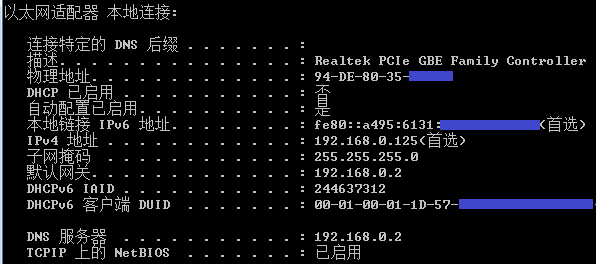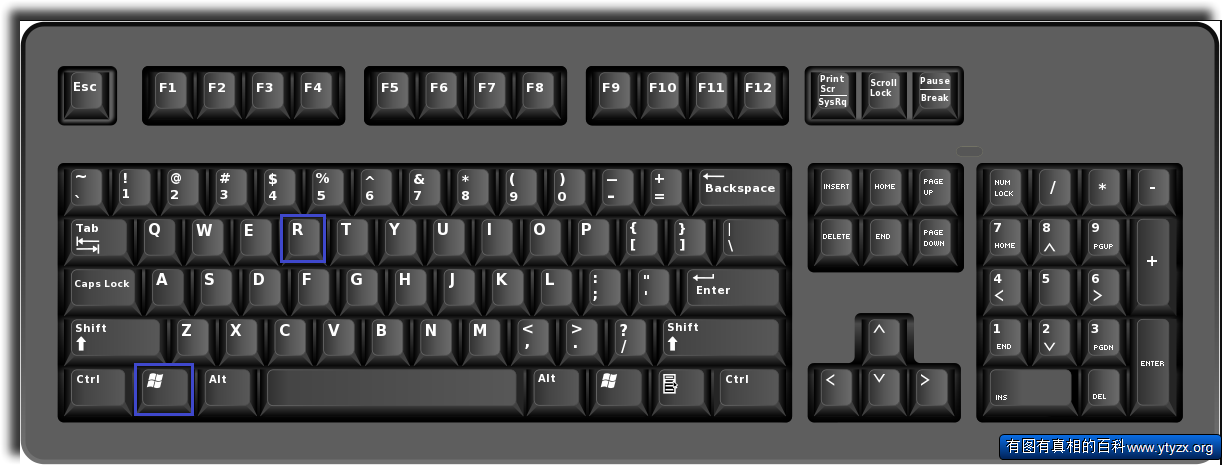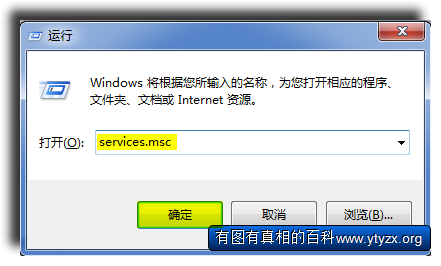“如何配置VMware客户虚拟机使用NAT模式联网通信”的版本间的差异
来自YTYZX有图有真相的百科
| 第1行: | 第1行: | ||
本例中使用配置客户虚拟机(CentOS)使用NAT(网络地址转换Network Address Translation)模式进行联网到公网(互联网)。 | 本例中使用配置客户虚拟机(CentOS)使用NAT(网络地址转换Network Address Translation)模式进行联网到公网(互联网)。 | ||
| − | 1.配置如下: | + | 1. 主机 配置如下: |
| + | IP地址: 192.168.0.125 | ||
| + | 子网掩码: 255.255.255.0 | ||
| + | 网关: 192.168.0.2 | ||
| + | DNS服务器:192.168.0.2 | ||
| + | [[File:VMwareNAT1.png]] | ||
2.按住Windows徽标键不放,然后按“R”键。 | 2.按住Windows徽标键不放,然后按“R”键。 | ||
[[File:KBWinR.png]] | [[File:KBWinR.png]] | ||
2015年8月23日 (日) 02:04的版本
本例中使用配置客户虚拟机(CentOS)使用NAT(网络地址转换Network Address Translation)模式进行联网到公网(互联网)。
1.主机配置如下: IP地址: 192.168.0.125 子网掩码: 255.255.255.0 网关: 192.168.0.2 DNS服务器:192.168.0.2
2.按住Windows徽标键不放,然后按“R”键。
3.输入“services.msc”并按回车键确定。
4.弹出服务管理窗口。